[翻译]使用Visual Studio Code怎样调试Rust
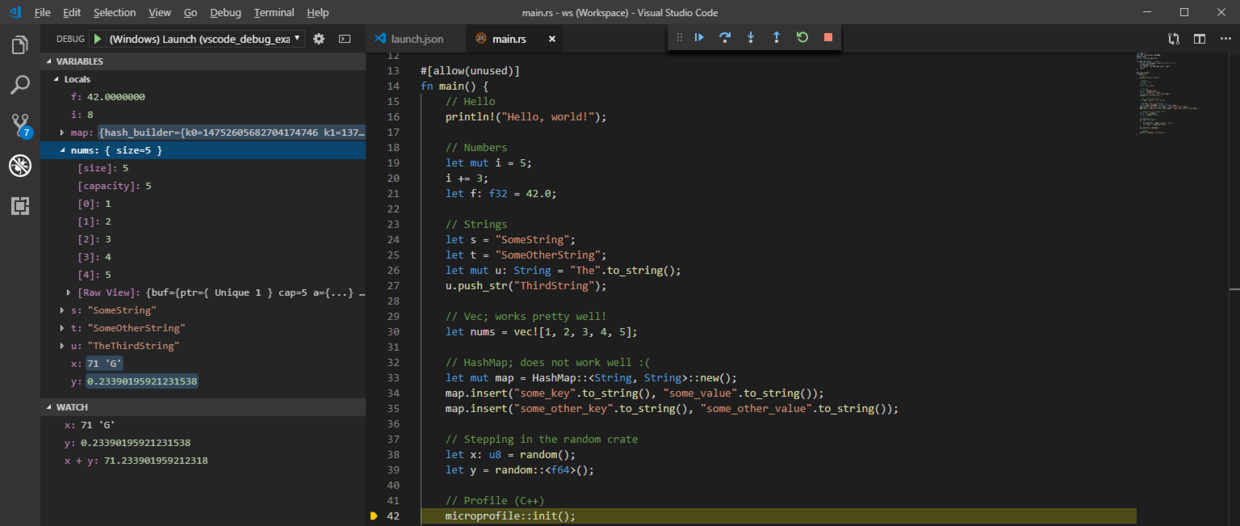
我将 Visual Studio Code 作为Rust首选编辑器。遗憾的是 VS Code 不能非常好地完成 Rust 的调试。
配置调试器不难,但仍然需要几个步骤。我已经完整配置了好几次。我正在写这个指南,以方便我以后查阅,而不必非要记住详细的安装步骤。
希望这个指南对老铁们也能有些帮助,要记得给我 666 啊。
安装 Rust 和 VS Code
不多废话,下面的必装。
安装 VS Code 拓展
你需要安装一个拓展,安装哪个取决于你的平台。
- Windows : C/C++ - Visual Studio Marketplace
- OS X / Linux :CodeLLDB - Visual Studio Marketplace
必要的话,你该继续安装 Rust (rls) - Visual Studio Marketplace 。
配置 VS Code
现在 VS Code 工具已经安装完成,接下来需要配置你的 VS Code 启动项。
点击 调试 -> 添加配置
如果你使用的是 Windows,选择 C++ (Windows)
如果你使用的是 Mac/Linux,选择 LLDB: Custom Launch
添加配置应该会创建并打开启动配置文件 launch.json 。 你必须手动修改配置项 "program" 对应的可执行文件名称。
{
"version": "0.2.0",
"configurations": [
{
"name": "(Windows) Launch",
"type": "cppvsdbg",
"request": "launch",
"program": "${workspaceRoot}/target/debug/foo.exe",
"args": [],
"stopAtEntry": false,
"cwd": "${workspaceRoot}",
"environment": [],
"externalConsole": true
},
{
"name": "(OSX) Launch",
"type": "lldb",
"request": "launch",
"program": "${workspaceRoot}/target/debug/foo",
"args": [],
"cwd": "${workspaceRoot}",
}
]
}
上面的配置项可以复制粘贴下来。
下一步,你应该确认已经启用断点功能。有些读者已经反馈说需要有这一步。 有些机器默认是启动该功能的。
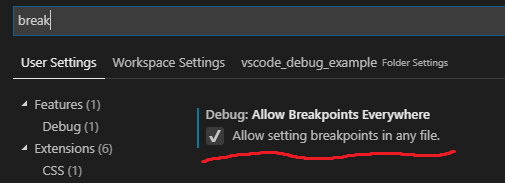
文件 -> 首选项 -> 设置
搞定!
添加一个断点。 按 F5 键启动。哇啦!
局限
使用 VS Code 可以很棒的调试 Rust ,不能说完美,但称得上非常不错。
基础类型 OK 。当然,假定它们没有被编译器优化过。

我发现,当优化 "unused" 变量时,Rust 的编译器的处理方式比 C++ 的更激进。有时我将中间值存储给变量,仅用于调试器调试,而中间值会有缺失,这多少让我感到厌烦。
谢天谢地,Vectors 正常。我更希望未展开的 “预览” 能提供更多的信息。
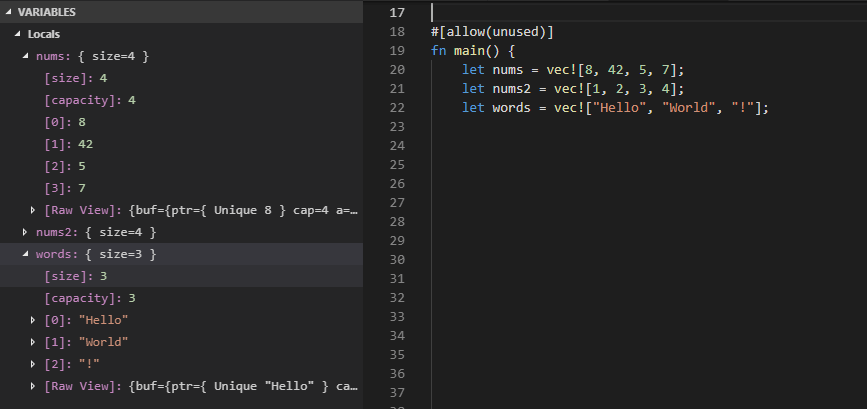
不幸的是,其他容器类型根本无法工作。 HashMap 是无法被理解的废话。
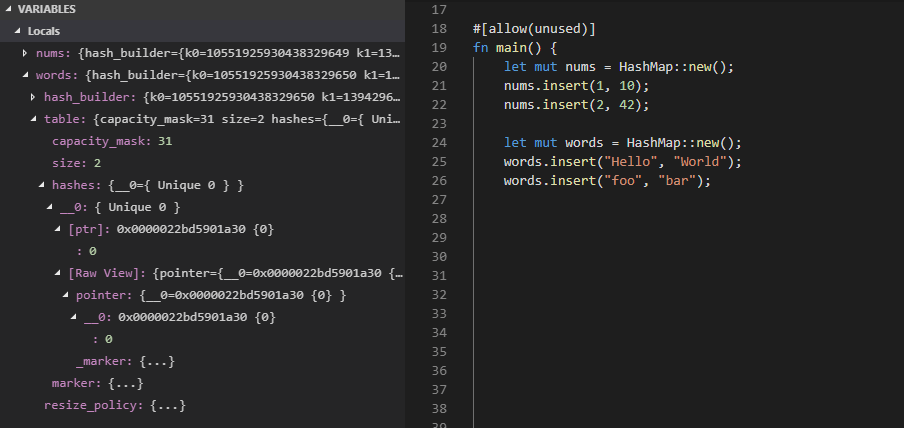
Visual Studio 2017 有用于 C++ 的 Natvis 。 这些不是那么棒,会导致我有挺多抱怨的。不过说起来,总比 Rust 什么都没有的好。
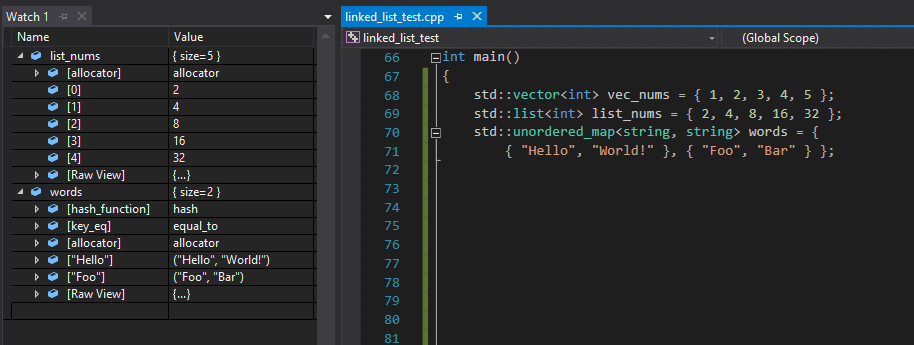
混合调试
为了写这篇文章,我学到了新东西。我有些迫不及待的想要分享它。
彼时,我正在试用库 microprofile 。它的表现跟我的预期不太一致,所以我单步调试了一下。 令我非常惊讶的是,我调试进了封装好的 Rust 代码。更令我深感震惊的是,我还可以调试进入底层的 C++ 代码!
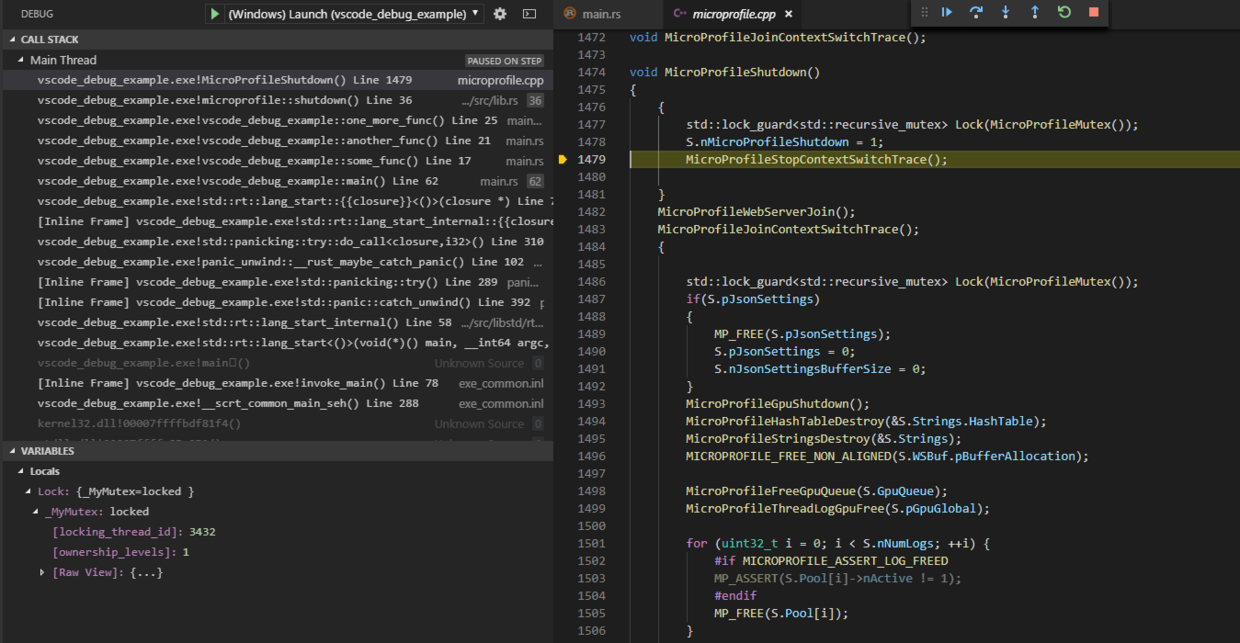
上来就是怼。无需额外配置,没有 996,你不必手动指定包含路径。
太 6 了。你可以轻松的调试引用的封装库,如果它底层依赖了 C++ 代码,你依然可以继续调试 C++ 代码。
microprofile 用起来意想不到的简单。 当浮一大白!
示例项目
我已经整理出了一个小的示例项目,预先配置好了 launch.json 。它应该可以正常运行。
- 运行 cargo build
- 打开 .vscode/ws.code-workspace
- 添加一个断点
- 选择你的调试启动配置
- 按 F5
示例的文件夹结构:
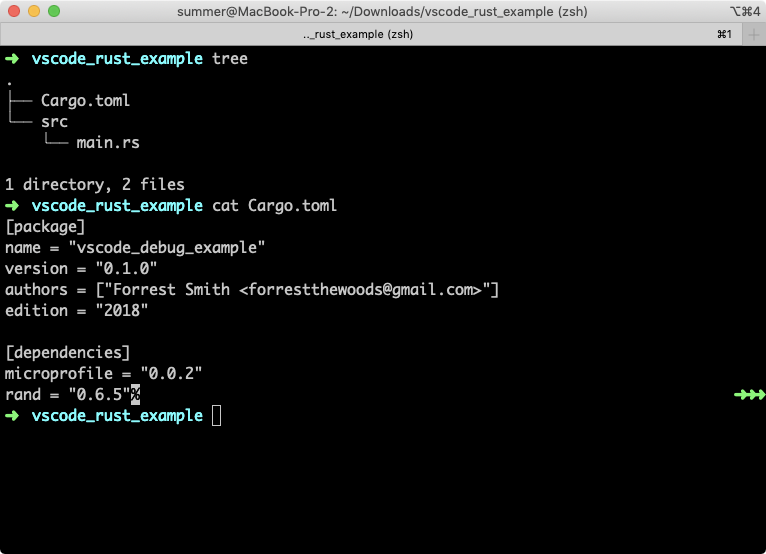
Cargo.toml
[package]
name = "vscode_debug_example"
version = "0.1.0"
authors = ["Forrest Smith <forrestthewoods@gmail.com>"]
edition = "2018"
[dependencies]
microprofile = "0.0.2"
rand = "0.6.5"
src/main.rs
use rand::*;
use std::collections::HashMap;
#[macro_use]
extern crate microprofile;
fn some_test_func() -> i32 {
let mut sorted_nums = vec![5, 2, 6, 4, 3, 1];
sorted_nums.sort();
let result = sorted_nums.iter().sum();
result
}
fn some_func() {
another_func();
}
fn another_func() {
one_more_func();
}
fn one_more_func() {
microprofile::shutdown();
}
#[allow(unused)]
fn main() {
// Hello
println!("Hello, world!");
// 数字类型
let mut i = 5;
i += 3;
let f: f32 = 42.0;
// 字符串类型
let s = "SomeString";
let t = "SomeOtherString";
let mut u: String = "The".to_string();
u.push_str("ThirdString");
// Vec; 运行很好!
let nums = vec![1, 2, 3, 4, 5];
// HashMap; 运行效果不佳 :(
let mut map = HashMap::<String, String>::new();
map.insert("some_key".to_string(), "some_value".to_string());
map.insert("some_other_key".to_string(), "some_other_value".to_string());
// 调试进入 random 包
let x: u8 = random();
let y = random::<f64>();
// 配置调试 (C++)
microprofile::init();
{
microprofile::scope!("group", "test");
let result = some_test_func();
}
some_func();
//microprofile::shutdown();
// Goodbye
println!("Goodbye cruel world");
}
最后的一些想法
我喜欢调试器。使用 VS Code 调试 Rust 不够完美,但已经非常不错了。本篇指南有你入门开启 Rust 编程所需的一切。
示例项目应该可以在所有平台正常运行。不过,我只测试了 Windows 和 OS X 。如果某个调试步骤或者所需流程有所变化,该指南错过了它,请告诉我。
感谢阅读。
译文来源
翻译自:How to Debug Rust with Visual Studio Code
[翻译]使用Visual Studio Code怎样调试Rust的更多相关文章
- Mac上使用Visual Studio Code开发/调试.NET Core代码
Mac上使用Visual Studio Code开发/调试.NET Core代码 .Net Core 1.0终于发布了,Core的一大卖点就是跨平台.这个跨平台不只是跨平台运行,而且可以跨平台开发.今 ...
- SharePoint Framework 在Visual Studio Code中调试你的本地解决方案
博客地址:http://blog.csdn.net/FoxDave Visual Studio Code不知道大家都有没有,界面清爽,编辑快速,是一个非常好的前端开发工具.本文介绍如何使用Goog ...
- 如何用Visual Studio Code远程调试运行在服务器上的nodejs应用
假设我有一个nodejs应用,运行在AWS - 亚马逊云平台上(Amazone Web Service).我想用本地的Visual Studio Code来远程调试服务器端的nodejs应用. Vis ...
- 在Mac上使用Visual Studio Code开发/调试.NET Core代码
.Net Core 1.0终于发布了,Core的一大卖点就是跨平台.这个跨平台不只是跨平台运行,而且可以跨平台开发.今天抽空研究了下在Mac下如何使用VS Code来开发.NET Core程序,并且调 ...
- visual studio code 里调试运行 Python代码
最近对微软的visual studio code 挺感兴趣的,微软的跨平台开发工具.轻量简洁. 版本迭代的也挺快的,截止16年8月2日已经1.3.1版本了,功能也愈加完善.(16年12月18日 已经, ...
- SharePoint Framework 在Visual Studio Code中调试你的托管解决方案
博客地址:http://blog.csdn.net/FoxDave 上一篇介绍了如何在本地调试你的SharePoint Framework解决方案,本篇介绍如何调试你的SharePoint Onl ...
- Visual Studio Code 断点调试配置方法(请按我的步骤 一定可以做到)
1 visual studio code 的 extentions 里安装插件 debugger for chrome2 devtool: 'eval-source-map', cacheBustin ...
- Visual Studio Code如何调试代码
首先安装扩展调试插件debugger for chrome 点击瓢虫按钮,进行调试项目的配置,点击配置按钮 选择Chrome环境, 会弹出Chrome调试配置文件launch.json,修改下端口即可 ...
- visual studio code断点调试react
在项目配置文件 .vscode\launch.json 中添加: "sourceMaps": true, "skipFiles": [ &quo ...
随机推荐
- 说明与比较:new Vue() 和 export default {}
在生成.导出.导入.使用 Vue 组件的时候,像我这种新手就会常常被位于不同文件的 new Vue() 和 export default{}.它们含义到底是什么,又有什么异同呢? 首先,Vue 是什么 ...
- ArrayList、Vector和LinkedList
List接口特点 1.有序的 collection. 2.可以对列表中每个元素的插入位置进行精确地控制. 3.可以根据元素的索引访问元素,并搜索列表中的元素. 4.列表通常允许重复的元素. 5.允许存 ...
- 进程,内存,管理 ps,pstree,top,free,vmstat,iftop,lsof,查看网速
一些基础 不同进程之间,进行数据访问 同一主机:pipe 管道 socket 套接字文件 signal 信号 shm shared memory semaphore 信号量,一种计数器 不 ...
- Spring MVC 解读——@Autowired、@Controller、@Service从原理层面来分析
目录(?)[+] Spring MVC 解读Autowired 一Autowired 二BeanPostProcessor 三磨刀砍柴 四Bean 工厂 五实例化与装配 六执行装配 七一切的开始 ...
- java编译问题之Description Resource Path Location Type Java compiler level does not match the version of
project 编译问题,需要三处的jdk版本要保持一致,才能编译通过. 1.在项目上右键properties->project Facets->修改右侧的version 保持一致 2. ...
- python 顺序执行任务
#!/usr/bin/python import os import time start_command="sh start-etl.sh " es_mac_confPath = ...
- 在visual studio中快速添加代码段
昨天我在网课上,看到老师输入#2之后,立马就出现了一堆代码. 我于是赶紧打开自己的visual studio尝试一下,并没有任何反应. 上网查找,发现visual studio有自定义代码段的功能. ...
- Lucene的初步了解和学习
Lucene的学习一,什么是全文检索 1.数据的分类 1.结构化数据 格式固定,长度固定,数据类型固定. 例如:数据库中的数据: 2.非结构化数据 word文档,pdf文档,邮件,html,txt 格 ...
- 操作系统OS - 重装Windows7卡在completing installation
1. shift + f10 2. cd oobe 3. Msoobe
- 关于定时执行任务:Crontab的20个例子
关于定时执行任务:Crontab的20个例子 LeeLom 关注 2016.09.28 19:53* 字数 713 阅读 9186评论 6喜欢 15 简介 Linux crontab和Windows ...
